Dacă sunteți un dezvoltator Python, sunt șanse să fi auzit de NumPy, pachetul obligatoriu pentru calculul științific în Python. Dar știi cum să-l faci să ruleze în Visual Studio Code (VS Code), editorul de cod pentru mulți dezvoltatori?

Acest articol va analiza în profunzime instalarea NumPy în VS Code și alte subiecte conexe care s-ar putea întâmpla să fie interesante.
Instalați NumPy în VS Code
Fără întârziere, iată toți pașii pe care va trebui să-i faceți pentru a instala NumPy:
- Porniți codul VS. Dacă, întâmplător, nu îl aveți deja, descărcați o copie din site oficial.

- Faceți clic pe fila Extensie. Îl puteți găsi în partea stângă a ferestrei, notat cu o pictogramă cu patru pătrate.
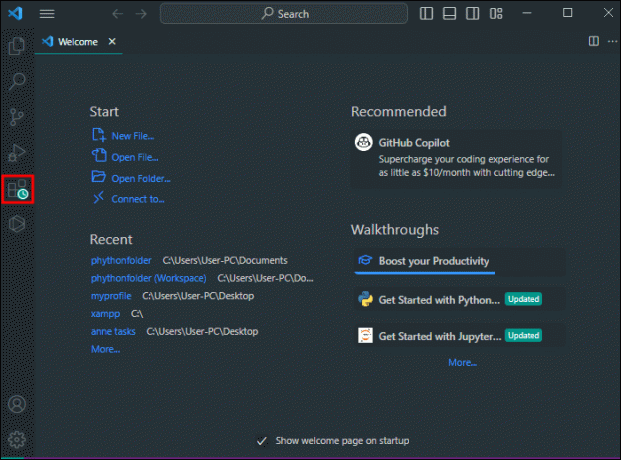
- Tastați „Python” în bara de căutare a extensiilor.

- Selectați „Python de la Microsoft” din rezultate.

- Faceți clic pe butonul albastru „Instalare”.

- Reveniți la meniul principal.
- Selectați „Terminal”.
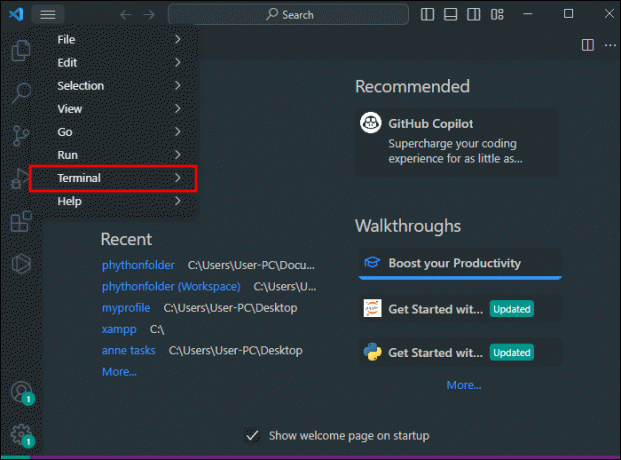
- Alegeți „Terminal nou”.

- Pentru a începe cu NumPy, introduceți această comandă în Terminalul pe care tocmai l-ați deschis:
pip install numpy.
Acest lucru îi spune programului de instalare a pachetului Python să descarce NumPy și să îl instaleze pe computer. Procesul de atunci este automat.
Extensia Python pe care ați descărcat-o oferă, de asemenea, o mulțime de suport pentru celelalte proiecte Python, cum ar fi IntelliSense, lining sau depanare.
Dacă întâmpinați blocaje care menționează „niciun modul numit numpy” ca mesaj de eroare, verificați din nou dacă ați selectat interpretul Python corect. Puteți ajusta acest lucru navigând la „Python” în regiunea inferioară a ecranului și selectând interpretul care are pip și NumPy.
Profită la maximum de NumPy în VS Code
Cu NumPy în funcțiune, puteți beneficia de caracteristicile Visual Studio Code pentru a vă face programarea mai eficientă și mai plăcută.
Depanare
Programarea este complicată și delicată și trebuie să depanați codul care nu va face ceea ce ar trebui să facă. VS Code are un mediu cuprinzător de depanare special pentru aplicațiile Python și cele care folosesc NumPy pentru calculul științific. Iată câteva sfaturi:
- Dacă identificați o posibilă eroare, pentru a ajunge la rădăcina problemei, trebuie să scoateți fișierul Python la care lucrați și să-l deschideți. După aceea, faceți clic pe „Run” din meniul de sus și alegeți „Start Debugging”. Aceasta va începe depanarea.
- Depanarea codului poate fi mult mai ușoară dacă setați puncte de întrerupere. Acești markeri lasă depanatorului să întrerupă programul, astfel încât să puteți inspecta starea programului în acel punct exact de execuție. Încercați să setați aceste puncte de întrerupere făcând clic pe marginea de lângă linia de cod pe care doriți să o întrerupeți sau trecând cursorul peste linie și apăsând F9.
- Când programul este în pauză, comenzile de depanare din partea de sus a ecranului vă vor permite să treceți prin cod. Dacă apăsați F10, puteți sări peste funcții; cu F11, te arunci mai adânc în ele, iar apăsând atât Shift, cât și F11, vei ieși dintr-o funcție.
- De asemenea, puteți privi îndeaproape variabilele cu panoul „Variabile”. Acesta va apărea în bara laterală „Run and Debug” atunci când programul este în pauză, afișând toate valorile din domeniul local. Dacă aveți nevoie de mai multe detalii, plasați cursorul peste orice variabilă din cod pentru a obține o valoare exactă.
Utilizarea Jupyter Notebooks
Un analist de date priceput poate beneficia de mediul interactiv al Jupyter Notebooks, accesibil direct din VS Code. În acest fel, puteți construi, executa și depana cod într-o interfață fără întreruperi.
Dacă doriți să creați un nou Blocnotes Jupyter în Visual Studio Code:
- Deschideți paleta de comenzi (Ctrl+Shift+P).

- Găsiți comanda „
Create: New Jupyter Notebook.”
- Ca alternativă, deschideți spațiul de lucru și creați un fișier nou cu extensia „.ipynb”.

Odată ce creați un blocnotes, puteți introduce codul Python în celulele sale și puteți executa acele comenzi făcând clic pe butonul „Run Cell” care apare când cursorul trece peste el. Rezultatele celulei dvs. vor apărea apoi sub ea, astfel încât să le puteți utiliza în alte calcule sau operații.
Puteți alege interpretul Python pentru fiecare Blocnotes pe care îl faceți selectând din selectorul de kernel din dreapta sus. Această opțiune este utilă, mai ales dacă aveți mai mult de un mediu Python pe computer și doriți să le utilizați pe toate, în funcție de activitate.
Folosind IntelliSense
IntelliSense de la VS Code este cel mai bun prieten și partener al codării NumPy. Acest set puternic de funcții asigură completarea inteligentă a codului pe măsură ce introduceți text. Nu trebuie să vă gândiți prea mult la numele funcțiilor, variabilele etc. IntelliSense își poate da seama din contextul codului.
De exemplu, dacă trebuie să scrieți o funcție, începeți să tastați numele, iar IntelliSense vă va oferi toate funcțiile disponibile din NumPy și alte module. Selectați unul care se potrivește, iar instrumentul îl va adăuga la cod. Veți obține, de asemenea, o listă corectă de argumente pentru fiecare funcție, ceea ce aduce, de asemenea, o mare viteză la codificare.
NumPy cu extensii de cod VS
Extensibilitatea lui VS Code este una dintre cele mai puternice caracteristici ale sale. Cu extensiile corecte, puteți supraîncărca atât Python, cât și NumPy. Iată câteva extensii care pot fi deosebit de utile împreună cu NumPy.
- Extensia Python de la Microsoft aduce codificare intuitivă în VS Code. Vă permite să scrieți codul mai rapid, cu funcții utile precum IntelliSense, litere și formatare în timp real, instrumente de depanare și multe altele.
- Generatorul Python Docstring este un salvator pentru dezvoltatorii care trebuie să lucreze la cod complex NumPy. Această extensie va genera documente detaliate pentru a documenta codul în câteva secunde, ceea ce economisește cu adevărat nenumărate ore de scriere și formatare manuală.
- Python Test Explorer poate rula testele dvs. Python direct din bara laterală și poate obține feedback instantaneu asupra rezultatelor. Nu este nevoie să comutați înainte și înapoi între aplicații, ceea ce face o altă economie de timp utilă.
- MagicPython este, de asemenea, grozav pentru dezvoltatorii Python care trebuie să analizeze și să depaneze codul complicat. Datorită evidențierii și indentării sintaxei îmbunătățite, veți putea citi expresiile NumPy din mers cu MagicPython.
- Completarea automată a Kite pentru Python este încă o altă modalitate mai atentă de a codifica. Utilizează învățarea automată, astfel încât Kite să poată oferi completări în funcție de context pentru scripturile Python. În loc să petreceți timp căutând funcții și metode din bibliotecă (sau de pe Internet), veți găsi sugestii inteligente cu Kite pe măsură ce scrieți. Suportă chiar și operațiuni complexe.
Scrieți un cod grozav cu NumPy
După cum vă puteți da seama, instalarea NumPy în VS Code nu este deloc intimidantă, iar caracteristicile sale sunt de mare ajutor pentru codificare și analiza științei datelor. Și în Visual Studio Code, puteți duce dezvoltarea NumPy mai departe atunci când o combinați cu alte instrumente și extensii puternice.
Ai făcut ca NumPy să lucreze în VS Code? Care este funcționalitatea sa cea mai utilă pentru tine? Spune-ne în comentarii.




